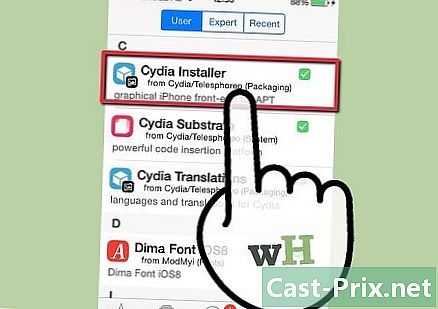யூ.எஸ்.பி ஸ்டிக்கிலிருந்து கணினிக்கு தரவை மாற்றுவது எப்படி
நூலாசிரியர்:
Robert Simon
உருவாக்கிய தேதி:
18 ஜூன் 2021
புதுப்பிப்பு தேதி:
13 மே 2024

உள்ளடக்கம்
இந்த கட்டுரையில்: டிரான்ஸ்ஃபர்ஃபிக்ஸ் டிரான்ஸ்ஃபர் ரெஃபரன்ஸுக்கு கோப்புகளை நகலெடுக்கவும்
யூ.எஸ்.பி தொழில்நுட்பம் மிகவும் பொதுவானதாகிவிட்டது, உங்களிடம் லேப்டாப், மேக் அல்லது பிசி இருந்தால், நீங்கள் ஒருவேளை பயன்படுத்தியிருக்கலாம் அல்லது எதிர்காலத்தில் யூ.எஸ்.பி ஸ்டிக்கைப் பயன்படுத்தலாம். இந்த சிறிய தரவு பெட்டிகள் உடையக்கூடியதாகத் தோன்றலாம், ஆனால் அவை உண்மையில் வலுவானவை, அவற்றில் ஏராளமான தகவல்கள் இருக்கலாம். உங்களிடம் லேப்டாப், பிசி அல்லது மேக் இருந்தாலும், எந்த நேரத்திலும் இந்த தொழில்நுட்பத்தை மாஸ்டர் செய்ய கற்றுக்கொள்ளலாம்.
நிலைகளில்
பகுதி 1 கோப்புகளை மாற்ற நகலெடுக்கவும்
-

யூ.எஸ்.பி விசையின் முடிவை ஆராயுங்கள். வெளிவரும் செவ்வக முடிவைக் கவனியுங்கள். கணினியில் ஒத்த வடிவத்தின் துளை ஒன்றை நீங்கள் காண்பீர்கள், இது யூ.எஸ்.பி போர்ட். -

உங்கள் கணினியில் யூ.எஸ்.பி போர்ட்டைக் கண்டறியவும். உங்களிடம் டெஸ்க்டாப் கணினி இருந்தால், அது கோபுரத்தின் முன் அல்லது பின்புறத்தில் இருக்க வேண்டும். மடிக்கணினிகளில் யூ.எஸ்.பி போர்ட்கள் பொதுவாக பக்கங்களிலும் அல்லது பின்புறத்திலும் இருக்கும். -

யூ.எஸ்.பி குச்சியை கணினியில் செருகவும். விசையின் திசை முக்கியமானது, அதைப் பெறுவதில் சிக்கல் இருந்தால், அதைத் திருப்பி மீண்டும் செருக முயற்சிக்கவும். -

காண்பிக்கப்படும் வழிமுறைகளைப் பின்பற்றவும். பெரும்பாலான புதிய கணினிகளில் தானியங்கி இடைமுகம் உள்ளது, அது நீங்கள் என்ன செய்ய விரும்புகிறீர்கள் என்று கேட்கும். கோப்புகளைக் காண கோப்புறையைத் திறக்க அனுமதிக்கும் விருப்பத்தை நீங்கள் தேர்வு செய்யலாம்.- பல சந்தர்ப்பங்களில், விண்டோஸ் பணிப்பட்டியிலிருந்து ஒரு சாளரம் திறக்கும் அல்லது மேக் மற்றும் லினக்ஸில் உங்கள் டெஸ்க்டாப்பில் டிரைவ் ஐகான் தோன்றும். நீங்கள் அதைக் கிளிக் செய்தால், அது யூ.எஸ்.பி விசையைத் திறக்க வேண்டும்.
-

கோப்பு எக்ஸ்ப்ளோரரிடமிருந்து இயக்ககத்தைத் திறக்கவும். உங்கள் கணினியில் தானியங்கி திறந்த செயல்பாடு அல்லது யூ.எஸ்.பி விசையுடன் என்ன செய்ய வேண்டும் என்று சொல்லும் மற்றொரு அமைப்பு இல்லை என்றால், நீங்கள் அதை கோப்பு எக்ஸ்ப்ளோரரிடமிருந்து திறக்கலாம். -

ஐகானைக் கிளிக் செய்க கணினி இடதுபுறத்தில். இந்த கோப்புறையிலிருந்து, "நீக்கக்கூடிய இயக்கிகள்" என்று அழைக்கப்படும் மற்றொரு பகுதியை நீங்கள் கண்டுபிடிக்க வேண்டும். யூ.எஸ்.பி ஸ்டிக்கை சரியாக செருகினால், அதை நீங்கள் தலைப்பின் கீழ் பார்க்க வேண்டும்.- உங்களிடம் மேக் இருந்தால், அதை ஃபைண்டர் பக்கப்பட்டியில் காண்பீர்கள். "நீக்கக்கூடிய இயக்கிகள்" பகுதியைக் கண்டறியவும்.
-

இயக்ககத்தைத் திறக்க "கணினி" கோப்புறையைப் பயன்படுத்தவும். விண்டோஸ் கொண்ட கணினிகளில், "கணினி" கோப்புறையைத் திறக்க நீங்கள் பெரும்பாலும் தொடக்க மெனு வழியாக செல்ல வேண்டும். புதிய பதிப்புகளில், நீங்கள் கோப்பு எக்ஸ்ப்ளோரரைக் கிளிக் செய்ய வேண்டும். இதுபோன்றால், தலைப்பில் கிளிக் செய்து இடது நெடுவரிசையில் "கணினி" கோப்புறையைக் கண்டறியவும்.- "சாதனங்கள் மற்றும் இயக்கிகள்" கோப்புறையில் "நீக்கக்கூடிய இயக்கிகள்" அல்லது இதே போன்ற தலைப்பில் யூ.எஸ்.பி விசையை நீங்கள் காண்பீர்கள். கோப்புகளை பின்னர் மாற்ற சாளரத்தைத் திறந்து விடவும்.
-

நீங்கள் மாற்ற விரும்பும் கோப்புகளைக் கண்டறியவும். கீழ்தோன்றும் மெனுவைத் திறக்க சுட்டியுடன் வலது கிளிக் செய்யவும். இந்த மெனுவில், கிளிக் செய்க பிரதியை.- உங்களிடம் மேக் இருந்தால், நீங்கள் அழுத்தலாம் ctrl மெனுவைக் கொண்டுவர ஐகானைக் கிளிக் செய்வதன் மூலம்.
- நீங்கள் கோப்புகளை "வெட்ட" முடியும், அவை அவற்றின் அசல் இருப்பிடத்திலிருந்து அவற்றை நீக்கி அவற்றை புதிய இடத்திற்கு "ஒட்ட" அனுமதிக்கிறது.
- பெரிய கோப்புகள் சாளரத்தின் தோற்றத்தைத் தூண்டக்கூடும், இது பரிமாற்றத்திற்கு எவ்வளவு நேரம் ஆகும் என்பதைக் கூறுகிறது. சிறிய கோப்புகள் உடனடியாக மாற்றப்பட வேண்டும்.
-

முந்தைய சாளரத்திற்குத் திரும்பு. யூ.எஸ்.பி விசையின் உள்ளடக்கங்களைக் காட்டும் சாளரத்திற்குத் திரும்புக. கோப்புறையில் உள்ள வெற்று இடத்தின் ஒரு மூலையில் வலது கிளிக் செய்து கிளிக் செய்க ஒட்டவும்.- மேக் பயனர்களுக்கு, அழுத்தவும் ctrl அதே மெனுவைக் கொண்டுவர கிளிக் செய்க. தோன்றும் கீழ்தோன்றும் மெனுவில் "ஒட்டு" விருப்பத்தைக் கண்டுபிடித்து அதைக் கிளிக் செய்க.
-

யூ.எஸ்.பி டிரைவை பாதுகாப்பாக அகற்றவும். நீங்கள் இதைச் செய்யாவிட்டால், நீங்கள் தரவை சேதப்படுத்தலாம் அல்லது யூ.எஸ்.பி குச்சியை சேதப்படுத்தலாம். டெஸ்க்டாப்பில் அல்லது கோப்புறையில் உள்ள அதன் ஐகானை வலது கிளிக் செய்து விருப்பத்தைத் தேர்ந்தெடுப்பதன் மூலம் அதைப் பாதுகாப்பாக அகற்றலாம் இயக்ககத்தை பாதுகாப்பாக அகற்றவும் அல்லது வாசகரை வெளியேற்றவும்.- மேக் பயனர்கள் விசையை வைத்திருப்பதன் மூலம் அதே முடிவை அடைய முடியும் ctrl அழுத்தி சொடுக்கவும்.
-

கோப்பு எக்ஸ்ப்ளோரரைத் திறக்கவும். கிளிக் செய்யவும் கணினி ஐகானைக் கண்டுபிடிக்க முடியாவிட்டால் இடது நெடுவரிசையில். அங்கிருந்து, "நீக்கக்கூடிய இயக்கிகள்" பிரிவில் யூ.எஸ்.பி விசையை நீங்கள் காணலாம். ஐகானில் வலது கிளிக் செய்யவும் அல்லது அழுத்துவதன் மூலம் கிளிக் செய்யவும் ctrl (ஒரு மேக்கிற்கு) தேர்ந்தெடுத்து வாசகரை வெளியேற்றவும் அல்லது பாதுகாப்பாக அகற்றவும்.- நீங்கள் அதைப் பாதுகாப்பாக அகற்ற முடியும் என்பதற்கான அடையாளத்தைக் காணும் வரை காத்திருங்கள். இதற்கு முன் அதை அகற்றினால், அங்கு காணப்படும் கோப்புகளை உடைக்கலாம் அல்லது சேதப்படுத்தலாம். நீங்கள் அதைப் பார்த்தவுடன், யூ.எஸ்.பி குச்சியை அதன் துறைமுகத்திலிருந்து துண்டிக்கலாம்.
-

இயக்ககத்தை அகற்று. அதை கையில் உறுதியாகப் பிடித்து, கடினமாக இழுப்பதன் மூலம் அதை வெளியே இழுக்கவும். நீங்கள் ஒரு சிறிய எதிர்ப்பை உணர வேண்டும், இது சாதாரணமானது.
பகுதி 2 பரிமாற்றத்தை முடிக்கவும்
-

பரிமாற்றத்திற்காக கணினியில் யூ.எஸ்.பி போர்ட்டைக் கண்டறியவும். உள்ளே ஒரு பிளாஸ்டிக் தொகுதியைக் கொண்ட செவ்வக துளை ஒன்றை நீங்கள் தேட வேண்டும், அதுதான் யூ.எஸ்.பி விசையை இணைக்க உதவுகிறது. -

இயக்ககத்தை செருகவும். யூ.எஸ்.பி ஃபிளாஷ் டிரைவிற்கு கோப்புகளை நகலெடுப்பது பற்றி பிரிவில் விவரிக்கப்பட்டுள்ள அதே படிகளை மீண்டும் செய்யவும். -

யூ.எஸ்.பி விசையைத் திறக்கவும். உங்கள் சொந்த கணினியில் நீங்கள் பின்பற்றிய அதே நடைமுறையைப் பின்பற்றுங்கள். யூ.எஸ்.பி விசையில் நீங்கள் விரும்பும் கோப்புகளைப் பார்க்க வேண்டும். -

இந்த கோப்புகளைத் தேர்ந்தெடுக்கவும். மீண்டும், தேர்ந்தெடுக்கப்பட்ட கோப்புகளில் வலது கிளிக் செய்யவும் அல்லது + கிளிக் செய்யவும் ctrl ஒரு மேக்கில் தேர்ந்தெடுத்து தேர்ந்தெடுக்கவும் பிரதியை கீழ்தோன்றும் மெனுவில். -

கோப்புகளை கணினியில் ஒட்டவும். டெஸ்க்டாப்பின் வெற்று மூலையில் வலது கிளிக் செய்து தேர்ந்தெடுப்பதன் மூலம் இதை எளிதாக செய்யலாம் ஒட்டவும் மெனுவில். மேக் பயனர்கள் கிளிக் செய்து வைத்திருப்பதன் மூலம் அதே முடிவை அடைய முடியும் ctrl ஆதரித்தது.- மாற்றாக, யூ.எஸ்.பி டிரைவிலிருந்து கோப்புகளை ஆர்வத்தின் கோப்புறையில் இழுக்கலாம்.
-

கோப்புகளின் இருப்பை சரிபார்க்கவும். சில கணினிகள் தானாகவே ஐகான்களை நேர்த்தியாகச் செய்யும், ஆனால் நீங்கள் அதை இன்னும் சரிபார்க்க வேண்டும். -

இயக்ககத்தை பாதுகாப்பாக அகற்றவும். வலது கிளிக் செய்யவும் அல்லது + கிளிக் செய்யவும் ctrl டெஸ்க்டாப் அல்லது கோப்புறையில் மற்றும் தோன்றும் மெனுவில் உள்ள விருப்பத்தைத் தேர்வுசெய்க இயக்ககத்தை பாதுகாப்பாக அகற்றவும் அல்லது வெளியேற்று. நீங்கள் அதைப் பாதுகாப்பாக அகற்றக்கூடிய அடையாளத்தைக் கண்டவுடன், யூ.எஸ்.பி குச்சியை அதன் துறைமுகத்திலிருந்து உடல் ரீதியாக அகற்றலாம்.